Repare la unidad de CD / DVD no detectada después de la actualización a Windows 10
Miscelánea / / November 28, 2021
Repare la unidad de CD / DVD no detectada después de la actualización a Windows 10: Si ha actualizado recientemente a Windows 10, es posible que se enfrente a este problema en el que su sistema no detecte su unidad de CD / DVD. Puede verificar esto yendo a Esta PC o Mi PC y luego busque su unidad de CD / DVD, si no puede encontrarlos, entonces se enfrenta a este problema. La causa principal de este error parece ser que Windows no puede actualizar el valor del registro que se corresponde con el CD / DVD y, por lo tanto, el problema. Entonces, sin perder tiempo, veamos cómo solucionar este problema.
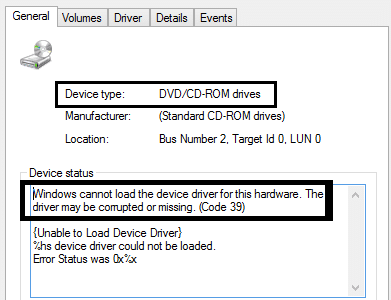
Contenido
- Repare la unidad de CD / DVD no detectada después de la actualización a Windows 10
- Método 1: utilice el solucionador de problemas de hardware y dispositivos
- Método 2: corregir manualmente las entradas de registro dañadas
- Método 3: actualice o reinstale el controlador
- Método 4: crear una subclave del registro
Repare la unidad de CD / DVD no detectada después de la actualización a Windows 10
Asegurate que crear un punto de restauración por si acaso algo sale mal.
Método 1: utilice el solucionador de problemas de hardware y dispositivos
1.Pulse el Tecla de Windows + R para abrir el cuadro de diálogo Ejecutar.
2. Escriba "control'Y luego presione Enter.

3.Dentro del cuadro de búsqueda, escriba "bombero"Y luego haga clic en"Solución de problemas.‘

4.Bajo el Hardware y sonido elemento, haga clic en "Configurar un dispositivo'Y haga clic en Siguiente.

5.Si se encuentra el problema, haga clic en "Aplicar esta revisión.‘
Esto debería Repare la unidad de CD / DVD no detectada después de la actualización a Windows 10 pero si no, intente con el siguiente método.
Método 2: corregir manualmente las entradas de registro dañadas
1.Pulse el Tecla de Windows + R para abrir el cuadro de diálogo Ejecutar.
2.Tipo regedit en el cuadro de diálogo Ejecutar, luego presione Entrar.

3.Ahora vaya a la siguiente clave de registro:
HKEY_LOCAL_MACHINE \ SYSTEM \ CurrentControlSet \ Control \ Class \ {4D36E965-E325-11CE-BFC1-08002BE10318}

4.En el panel derecho, busque UpperFilters y LowerFilters.
Nota si no puede encontrar estas entradas, intente con el siguiente método.
5.Borrar ambas entradas. Asegúrese de no eliminar UpperFilters.bak o LowerFilters.bak, solo elimine las entradas especificadas.
6.Salga del Editor del Registro y reinicia la computadora.
Si lo anterior no resolvió "Windows no reconoce su unidad de CD o DVD"Problema, entonces continúa.
Método 3: actualice o reinstale el controlador
1.Pulse el Tecla de Windows + R para abrir el cuadro de diálogo Ejecutar.
2.Tipo devmgmt.msc y luego presione Enter.

3.En el Administrador de dispositivos, expandir DVD / CD-ROM unidades, haga clic con el botón derecho en los dispositivos de CD y DVD y luego haga clic en Desinstalar

4.Reinicia la computadora.
Una vez que la computadora se reinicia, los controladores se instalarán automáticamente. Esto te puede ayudar Repare la unidad de CD / DVD no detectada después de la actualización a Windows 10 pero a veces no funciona para algunos usuarios, así que siga el siguiente método.
Método 4: crear una subclave del registro
1.Pulse el Tecla de Windows + R to abra el cuadro de diálogo Ejecutar.
2.Tipo regedit y luego presione Enter.

3.Busque la siguiente clave de registro:
HKEY_LOCAL_MACHINE \ SYSTEM \ CurrentControlSet \ Services \ atapi
4.Crear una nueva clave Controlador0 debajo atapi llave.

4.Seleccione el Controlador0 clave y crear un nuevo DWORD EnumDevice1.
5.Cambie el valor de 0 (predeterminado) a 1 y luego haga clic en Aceptar.

6. Reinicie su computadora.
Recomendado para ti:
- Cómo eliminar el archivo Autorun.inf
- Reparar Restaurar sistema no se completó correctamente
- El Explorador de archivos no resalta los archivos o carpetas seleccionados
- 5 formas de habilitar la vista previa en miniatura en Windows 10
Eso es todo lo que ha aprendido con éxito Repare la unidad de CD / DVD no detectada después de la actualización a Windows 10 Si aún tiene alguna pregunta con respecto a esta guía, no dude en formularla en la sección de comentarios.



